ОП.08 Прием платежей
План занятия №36
Дата занятия: 04.04.2022г
Тема программы: Прием муниципальных платежей
Тема занятия: Практическая работа №13. Прием платежей за телефон на ККМ.
ПРАКТИЧЕСКАЯ РАБОТА №13
Тема: Прием платежей за телефон на ККМ.
Цель занятия: закрепить и определить умения и навыки по приему платежей за телефон на ККМ.
ПОРЯДОК ВЫПОЛНЕНИЯ ПРАКТИЧЕСКОЙ РАБОТЫ№13:
I. Организация рабочего места.
II. Задание на компьютере:
1. Открыть смену: Управление» клавиша «Сервис/ Смена».
2. Выбрать раздел «Прием платежей» подраздел Электронный платеж (рис.1) 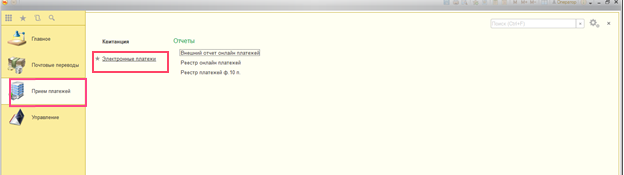
Рис.1
3. Нажать клавишу «Создать» (рис. 2)
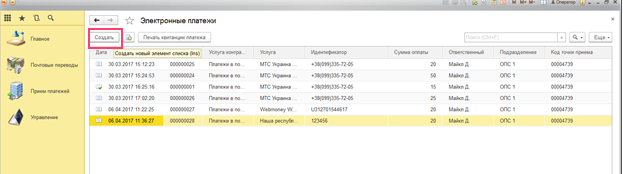
Рис. 2
4. Поле «номер», которое заполниться автоматически программой и дата (всегда текущая). В поле услуга нажать на треугольник, для поиска услуги, далее «показать все» (рис. 3).
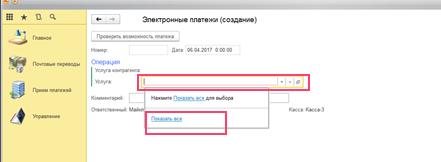
Рис. 3
Из выпадающего списка необходимо выбрать услугу транзита (оператора) согласно рис. 4.
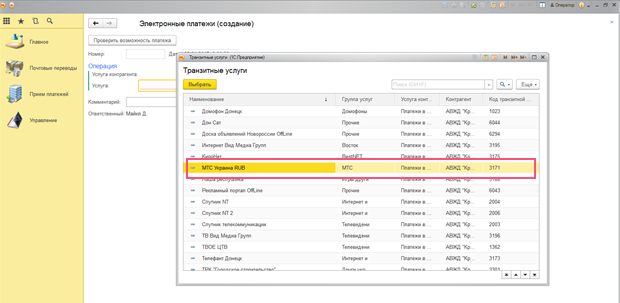
Рис. 4
5. В строку идентификатор ввести информацию идентифицирующую плательщика (номер телефона (если это услуга МТС), лицевой счет. В строку «сумма» данные по сумме, на которую плательщик желает пополнить счет (с учетом комиссии). Нажать клавишу «Проверить возможность платежа». При допущении ошибки в идентификаторе программа выдаст ошибку и платеж не будет отправлен (рис.5).
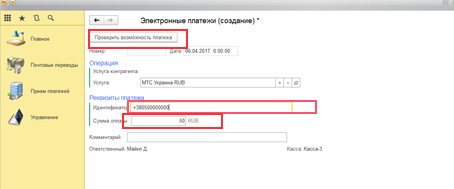 Рис. 5
Рис. 5
6. Программа посчитает автоматически «Сумму к оплате» с учетом комиссии, «Комиссию», так же при пополнении счета оператора МТС Украина можно будет увидеть сумму, которая поступит на счет в валюте (пример в грн.)
7. В программном обеспечении нажать клавишу «Провести и закрыть» (рис. 6).
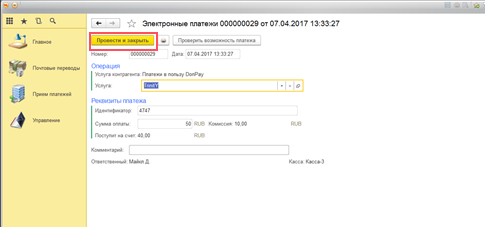 Рис. 6
Рис. 6
8. Проверить, стоит ли зеленая галочка на против номера квитанции. (зеленая галочка) (рис.7).
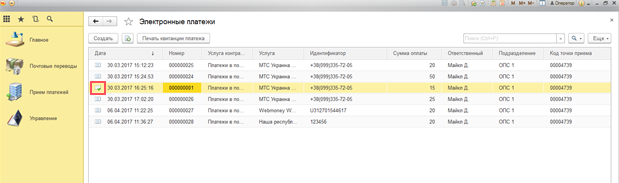 Рис.7
Рис.7
III. Описать технологический процесс приема платежа за телефон на ККМ.
Написать вывод практической работы
Работу отправить на почту: operator_opst@mail.ru
Преподаватель М.В.Думская
ОП.08 Прием платежей
План занятия №37
Дата занятия: 04.04.2022г
Тема программы: Прием муниципальных платежей
Тема занятия: Прием платежей за декодер на ККМ.
Конспект
Оператор ОПС в начале рабочего дня, запускает автоматизированную систему «1С: конфигурация «АРМ ОС» (далее – 1С/ПО), затем в автоматизированной системе заполняет поля «Имя пользователя» и «Пароль» (рис.1). После входит в раздел «Управление» клавиша «Сервис/ Смена» (рис. 2).
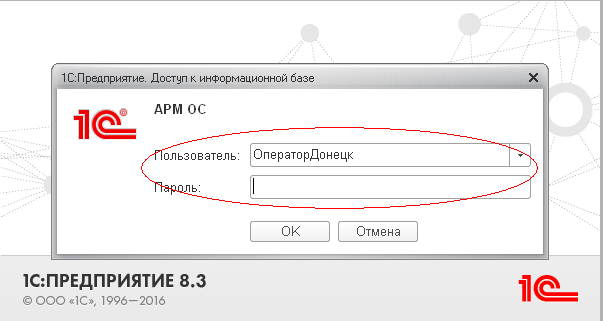 (рис.1)
(рис.1)
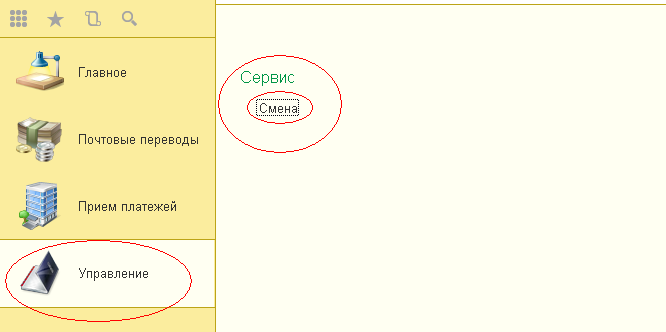 (рис.2)
(рис.2)
Далее необходимо нажать «Открыть смену», в дополнительном окне выбрать операционную кассу для ответственного сотрудника и клавишу «Провести и закрыть» (рис. 3).
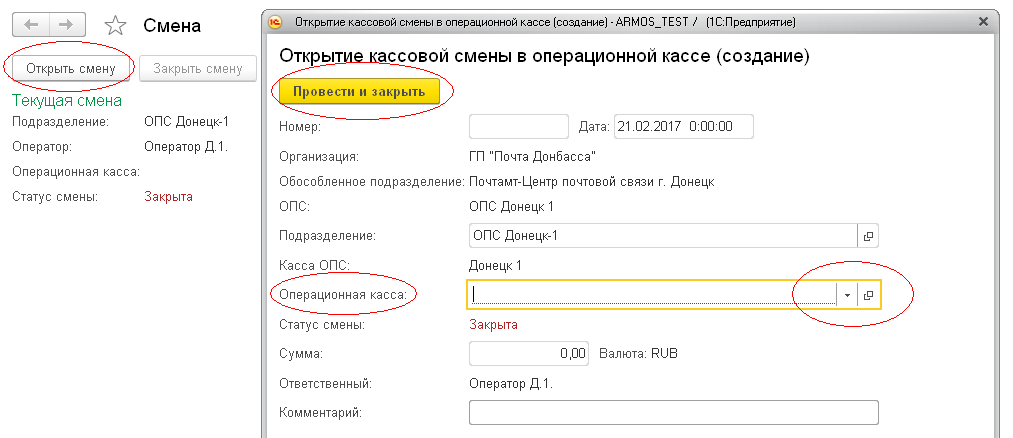 (рис. 3)
(рис. 3)
После открытия смены оператору необходимо выбрать раздел «Прием платежей» подраздел Электронный платеж (рис.4)
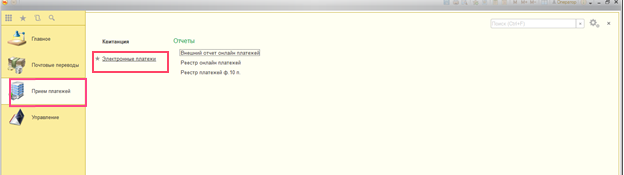 (рис.4)
(рис.4)
Оператор нажимает клавишу «Создать» (рис. 5)
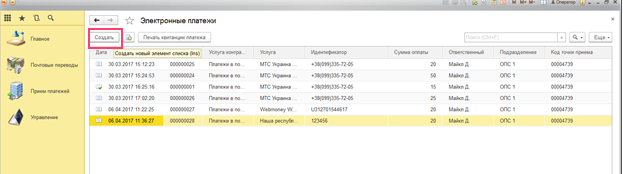 (рис.5)
(рис.5)
В электронном документе оператор увидит поле «номер», которое заполниться автоматически программой и дата (всегда текущая). В поле услуга оператор нажимает на треугольник, для поиска услуги, далее «показать все» (рис. 6).
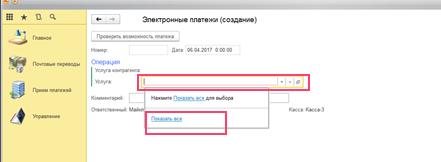 (рис.6)
(рис.6)
Из выпадающего списка необходимо выбрать услугу транзита.
После выбора услуги, оператор в строку идентификатор вводит информацию идентифицирующую плательщика (лицевой счет (если это услуга интернета пример 1, кабельное ТВ и др.) (рис. 7,8,9). В строку «сумма» оператор вносит данные по сумме, на которую плательщик желает пополнить счет (с учетом комиссии). Далее нажимает клавишу «Проверить возможность платежа». При допущении ошибки в идентификаторе программа выдаст ошибку и платеж не будет отправлен.
После успешной проверки программа посчитает автоматически «Сумму к оплате» с учетом комиссии. После проверки возможности платежа необходимо распечатать квитанцию с помощью клавиши принтера (рис. 9)
(рис. 9)
ПРИМЕР 1
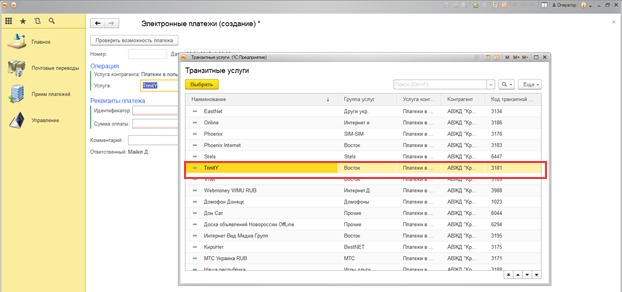 (рис.7)
(рис.7)
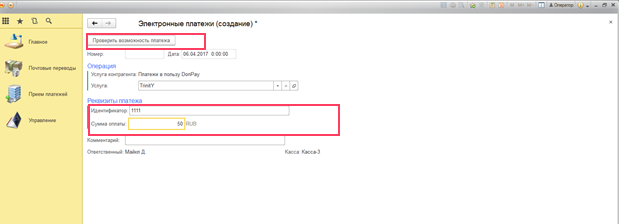 (рис.8)
(рис.8)
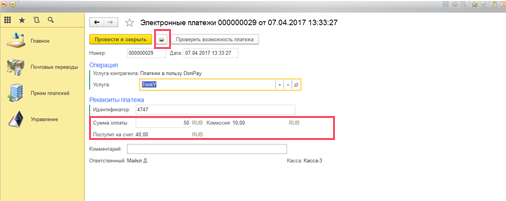 (рис.9)
(рис.9)
В напечатанной форме квитанции и извещении плательщик проставляет свое ФИО и подпись, а оператор только подпись на квитанции и извещении (рис. 10)
 (рис.10)
(рис.10)
Квитанция выдается оператором плательщику, а извещение остается у оператора.
В программном обеспечении оператор после печати квитанции, проверки плательщиком нажимает клавишу «Провести и закрыть» (рис. 11).
Таким образом, запрос платежа отправляется контрагенту.
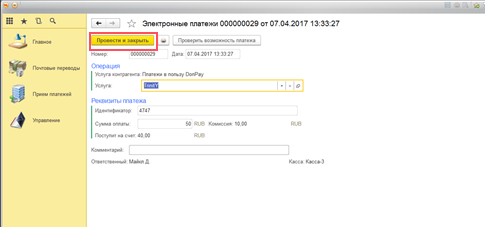 (рис.11)
(рис.11)
После нажатия кнопки «Провести и закрыть» необходимо убедиться, стоит ли зеленая галочка на против номера квитанции. (зеленая галочка) (рис.12)
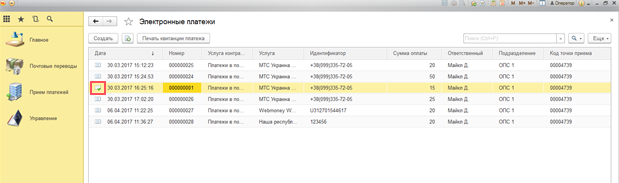 (рис.12)
(рис.12)
На этом этапе процесс приема платежа завершен, оператору необходимо выдать чек с фискального регистратора и выдать сдачу плательщику (при необходимости).
Домашнее задание: изучить материал, сделать краткий конспект
Преподаватель М.В.Думская
ОП.08 Прием платежей
План занятия №38
Дата занятия: 04.04.2022г
Тема программы: Прием муниципальных платежей
Тема занятия: Практическая работа №14. Прием платежей за декодер на ККМ.
ПРАКТИЧЕСКАЯ РАБОТА №14
Тема: Прием платежей за декодер на ККМ.
Цель занятия: закрепить и определить умения и навыки по приему платежей за декодер на ККМ.
ПОРЯДОК ВЫПОЛНЕНИЯ ПРАКТИЧЕСКОЙ РАБОТЫ№14:
I. Организация рабочего места.
II. Задание на компьютере:
1. Открыть смену: Управление» клавиша «Сервис/ Смена».
2. Выбрать раздел «Прием платежей» подраздел Электронный платеж (рис.1) 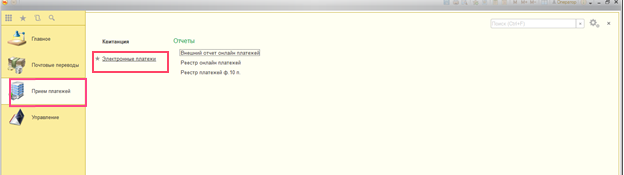
Рис.1
3. Нажать клавишу «Создать» (рис. 2)
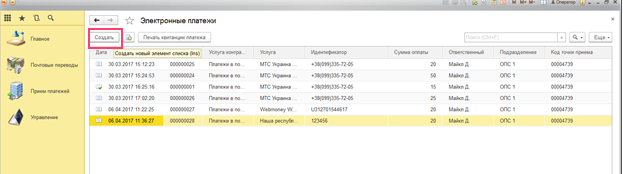
Рис. 2
4. Поле «номер», которое заполниться автоматически программой и дата (всегда текущая). В поле услуга нажать на треугольник, для поиска услуги, далее «показать все» (рис. 3).
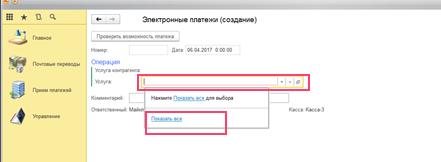
Рис. 3
5. Из выпадающего списка необходимо выбрать услугу транзита. В строку идентификатор вводит информацию идентифицирующую плательщика (лицевой счет (кабельное ТВ) (рис. 7,8). В строку «сумма» - данные по сумме, на которую плательщик желает пополнить счет (с учетом комиссии).
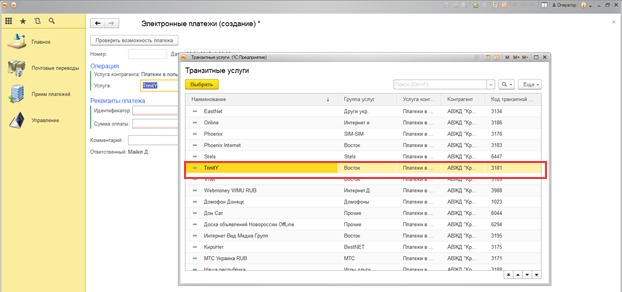 (рис.7)
(рис.7)
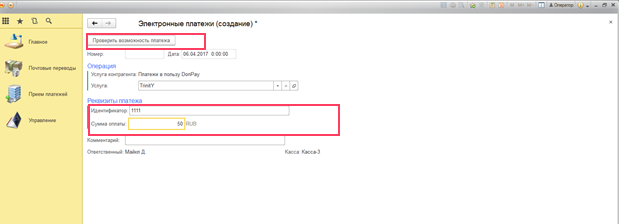 (рис.8)
(рис.8)
6. Нажать клавишу «Проверить возможность платежа». При допущении ошибки в идентификаторе программа выдаст ошибку и платеж не будет отправлен. Программа посчитает автоматически «Сумму к оплате» с учетом комиссии.
7. Нажать клавишу «Провести и закрыть» (рис. 9).
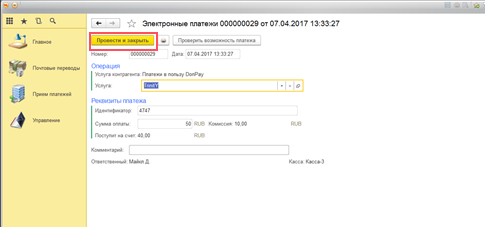 (рис.9)
(рис.9)
8. Проверить, стоит ли зеленая галочка на против номера квитанции. (зеленая галочка) (рис.10)
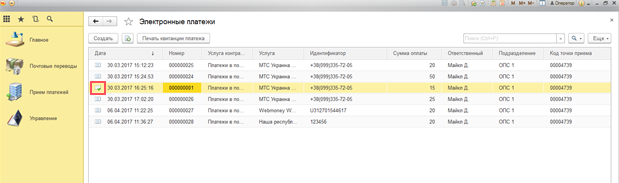 (рис.10)
(рис.10)
III. Описать технологический процесс приема платежа за телефон на ККМ.